CSS-селекторы. Шпаргалка для новичков
- 8 августа 2025
Селекторы — это шаблоны, которые используются для привязки стилевых свойств к элементам в документе. Вы можете задать стиль для всех элементов или сократить выбор с помощью определённого селектора.
Основные селекторы
Селекторы типа выбирают элементы HTML-документа по их тегу. Например, селектор p выберет все <p> на странице:
<body>
<p>Текст</p>
<p>Другой текст</p>
</body>
p {
font-size: 16px;
}
Селекторы класса определяют стиль элементов с определённым классом. Например, этот селектор выберет абзац с классом .highlight.
<body>
<p class="highlight">Текст</p>
<p>Другой текст</p>
</body>
.highlight {
background-color: yellow;
}
Селекторы идентификатора выбирают элемент по его уникальному идентификатору. Например, #welcome соответствует элементу с id="welcome":
<div id="welcome">
<p>Добро пожаловать!</p>
</div>
#welcome {
background-color: blue;
}
Селекторы наличия и значения атрибута находят все элементы, которые имеют определённый атрибут или значение атрибута. Например, здесь мы выбираем все ссылки, которые начинаются на http://, но не имеют example.com.
a[href^="http://"]:not([href*="example.com"]) {
color: #000;
text-decoration: none;
}
Универсальный селектор позволяет прописать стили для всех элементов HTML без исключения. Он указывается в виде звёздочки *. В примере ниже мы используем универсальный селектор с псевдоэлементами, чтобы изменить расчёт общего размера элемента.
*,
*::before,
*::after {
box-sizing: border-box;
}
Селекторы-комбинаторы
Комбинаторы выбирают элементы, основываясь на их взаимосвязи в дереве DOM. Можно выбрать элементы, которые являются потомками, соседями или родителями других элементов.
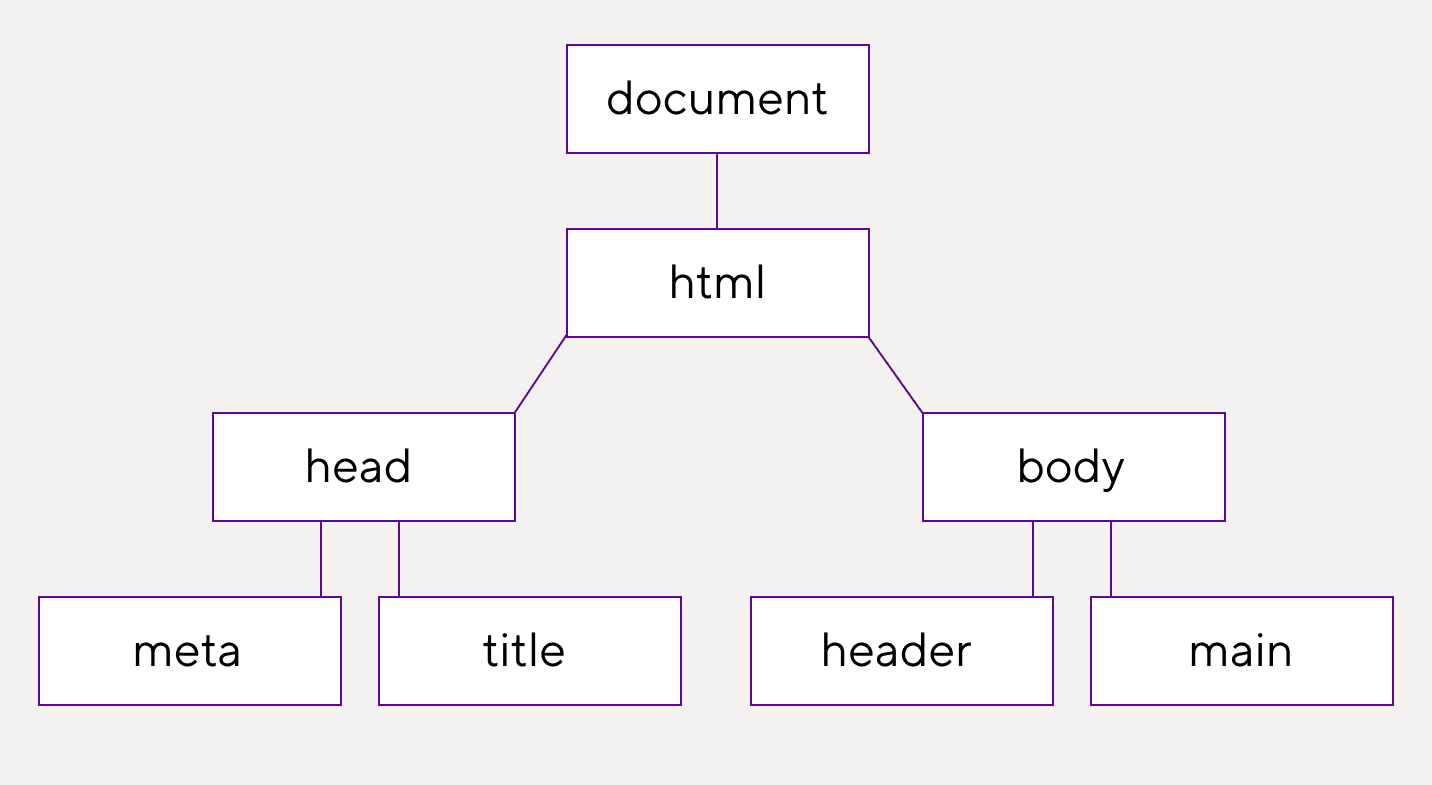
Соседний родственный комбинатор
Записывается как селектор1 + селектор2. Выбирает элемент, подходящий под селектор2, перед которым расположен элемент, подходящий под селектор1.
<div>
<p class="first">Сегодня я стал великим фронтендером.</p>
<p class="second">Я написал стили для текста.</p>
<div>
.first + .second {
color: white;
}
Селектор .first + .second применит стили к абзацу с классом .second, потому что перед ним есть элемент с классом .first. Предложение «Я написал стили для текста.» станет белым.
Дочерний комбинатор
Записывается как селектор1 > селектор2. Выбирает элементы, которые являются прямыми потомками элемента, подходящего под селектор1.
<div class="decoration">
<p>Я выучил CSS</p>
<div>
<p>Ну селекторы точно знаю.</p>
</div>
</div>
.decoration > p {
color: red;
}
Стили применятся только к «Я выучил CSS», этот текст станет красным.
Общий родственный комбинатор
Записывается как селектор1 ~ селектор2. Добавляет стили для элемента, который соответствует селектор2, если перед ним стоит элемент, подходящий под селектор1. Оба элемента должны принадлежать одному родителю.
<div>
<p>Это было прекрасное раннее утро. Идеальное время, чтобы приготовить чашку кофе или чая, открыть ноутбук и выучить CSS.</p>
<p>Так Вовка и поступил. Погладил кота, набрался решимости и открыл для себя новый мир вёрстки.</p>
</div>
p ~ p {
margin-top: 1em;
}
Стили применятся ко второму параграфу, появится внешний отступ сверху.
Этот селектор отличается от соседнего селектора тем, что между элементами селектор1
и селектор2 могут находиться другие элементы.
Комбинатор потомка
Записывается как селектор1 селектор2. Находит все потомки элемента, который подходит под селектор1, и применяет к ним стили.
<p>Оказалось, что селекторы — это
<span>не так страшно,</span>
как я думал. Нужно только немного попрактиковаться,
<span>и всё сразу станет ясно.</span>
</p>
p span {
color: blue;
}
Здесь в синий цвет окрасятся «не так страшно» и «всё сразу станет ясно.».
Селекторы псевдоклассов
Псевдоклассы — это простые селекторы, позволяющие выбирать элементы на основе информации, которая находится за пределами DOM-дерева или которую невозможно выразить с помощью простого селектора.
? Простой селектор — это селектор по одному условию, односоставной.
Они также могут быть динамическими, то есть элемент может терять и приобретать псевдокласс, пока пользователь взаимодействует с этим элементом, например наводит на кнопку.
Чтобы использовать псевдокласс, нужно добавить его в селектор, например:
a:active {
color: red;
}
В этом примере мы меняем цвет ссылки на красный, когда пользователь кликает по ней.
:hover
Псевдокласс :hover соответствует элементу, когда пользователь наводит на него курсор мыши. Например, здесь псевдокласс используется, чтобы убрать подчёркивание ссылки:
Как убрать подчёркивание ссылки
<a href="#">Нажми на меня</a>
a:hover {
text-decoration: none;
}
:active
Псевдокласс :active соответствует элементу, на который активно нажимают. Здесь псевдокласс используется для скругления рамок кнопки, когда на неё кликают:
button:active {
border-radius: 30px;
}
:visited
Псевдокласс :visited соответствует посещённой ссылке. Например, с его помощью мы можем поменять цвет ссылки, по которой перешёл пользователь:
a:visited {
color: grey;
}
:focus
Псевдокласс :focus соответствует элементу, находящемуся в фокусе — то есть когда элемент выбран для ввода или навигации с помощью клавиатуры. Например, здесь :focus используется для добавления зелёной рамки вокруг поля ввода:
<input type="text">
input:focus {
border: 2px solid green;
}
:first-child, :last-child и :nth-child(n)
Эти псевдоклассы выбирают элемент по его порядковому номеру. :first-child соответствует первому дочернему элементу родителя, :last-child — последнему. А псевдокласс :nth-child(n) указывает на n-й дочерний элемент. Например, с его помощью можно выбрать второй, пятый или предпоследний элемент. Вместо n в скобках указывается целое число или математическое выражение.
<ul>
<li>HTML</li>
<li>CSS</li>
<li>JavaScript</li>
</ul>
/* выберет первый элемент — HTML*/
li:first-child {
font-weight: 700;
}
/* выберет последний элемент — JavaScript*/
li:last-child {
text-decoration: underline;
}
/* выберет второй элемент — CSS*/
li:nth-child(2) {
font-weight: 700;
}
:first-of-type, :last-of-type и :nth-of-type(n)
Эти псевдоклассы похожи на предыдущие. Они тоже выбирают элемент по его порядковому номеру, но только с учётом типа — тега.
<div>
<p>Первый параграф</p>
<p>Второй параграф</p>
<div>
<span>Выделенный текст</span>
<p>Третий параграф</p>
<p>Четвёртый параграф</p>
</div>
<p>Пятый параграф</p>
<span>Выделенный текст</span>
</div>
/*Текст в первом теге <p> будет жирным*/
p:first-of-type {
font-weight: 700;
}
/*Текст во втором теге <p> будет подчёркнут*/
p:nth-of-type(2) {
color: green;
}
/*Текст в последнем теге <p> будет подчёркнут*/
p:last-of-type {
text-decoration: underline;
}
«Первый параграф» и «Третий параграф» станут жирными. «Второй параграф и «Четвёртый параграф» окрасятся в зелёный. «Четвёртый параграф» и «Пятый параграф» будут подчёркнутыми.
Если мы используем здесь first-child, nth-child(2) и last-child, то получим другую картину. Жирным станет только «Первый параграф». В зелёный окрасятся «Второй параграф» и «Третий параграф». Подчёркнутым будет «Четвёртый параграф». И всё это из-за того, что между <p> есть другие элементы — <span>.
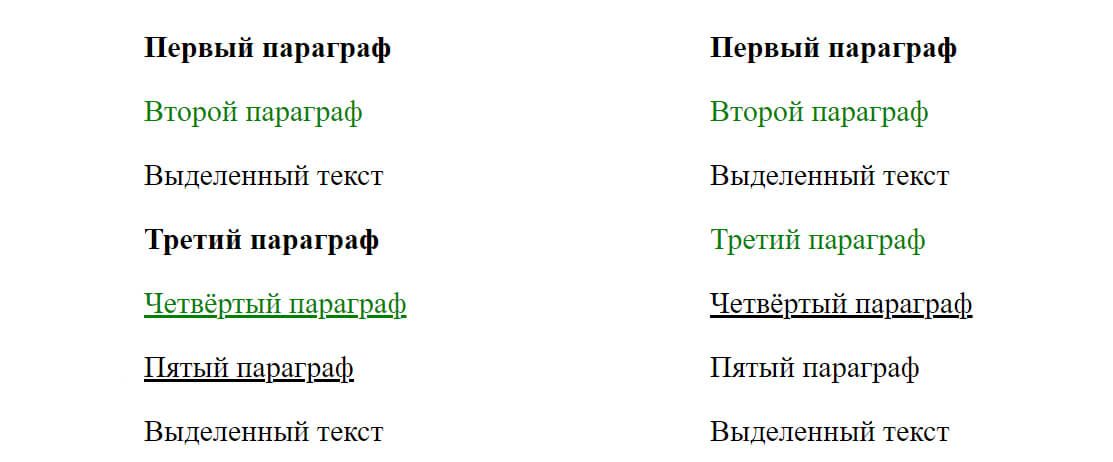
:empty
Псевдокласс :empty — это селектор CSS, который соответствует элементам, не имеющим дочерних элементов, включая текстовые узлы и другие элементы. Его можно использовать для стилизации элементов, которые пусты или не имеют содержимого:
<input type="text">
input:empty {
border: 1px solid red;
}}
В этом примере мы с помощью :empty добавляем красную рамку пустому инпуту.
:has()
:has() — это мощный CSS-псевдокласс из спецификации Selectors Level 4, который позволяет выбирать элементы, содержащие определённые дочерние элементы или соответствующие определённым условиям внутри себя. Его часто называют «селектором родителя», потому что он даёт возможность стилизовать родительский элемент в зависимости от содержимого.
Например, следующий селектор выберет все элементы <article>, внутри которых есть хотя бы один тег <img>:
article:has(img) {
border: 2px solid green;
}
Другой пример — выделение <form>, в которой есть обязательные поля (required):
form:has(input[required]) {
background-color: #f9f9f9;
padding: 1em;
}
Это открывает новые возможности: можно выделить карточки с изображениями, формы с особыми полями или контейнеры, которые содержат определённые типы элементов. Однако стоит учитывать, что поддержка :has() в старых браузерах ограничена, поэтому перед использованием лучше проверить совместимость.
Заключение
Мы разобрали самые популярные селекторы, но на самом деле их больше. Полный перечень вы найдёте в спецификации W3C. А чтобы научиться использовать селекторы на практике, пройдите эти тренажёры из курса «Старт в программирование».
Ещё статьи про CSS
«Доктайп» — журнал о фронтенде. Читайте, слушайте и учитесь с нами.